Die Schaltfläche zum Korrigieren und Ändern von Abrechnungen erreichen Sie über die Schaltfläche: WEITERE – Abrechnung korrigieren (ändern).
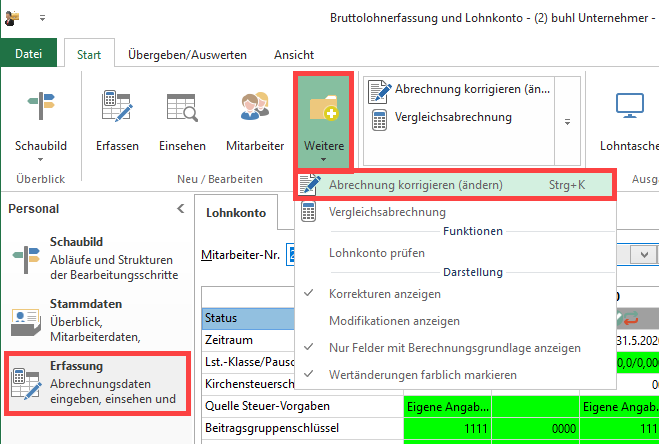
Über den Bereich der Schnellwahl besteht auch die Möglichkeit die Option: „Abrechnung korrigieren (ändern)“ zu öffnen.
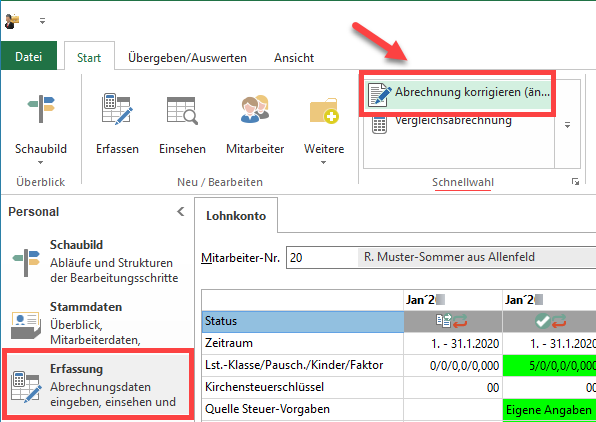
Über diese Schaltfläche können Lohnabrechnungen, welche in einem abgeschlossenen Abrechnungsmonat liegen, korrigiert werden, d.h. aufgrund der aktuellen Daten (unter Berücksichtigung des Abrechnungsdatums) ist eine Änderung der bereits festgeschriebenen Lohndaten möglich.
Beachten Sie:
- Eine Korrektur der Abrechnungen ist für das aktuelle Kalenderjahr und die vier Vorjahre möglich. Für diesen Zeitraum können Korrekturen oder Nachberechnungen erstellt werden.
- Werden Abrechnungsvorgaben verändert (STAMMDATEN – MITARBEITER – LOHN-ABRECHNUNGSDATEN – GRUNDLAGEN DER ABRECHNUNG – ABRECHNUNGSVORGABEN) wird nach Bestätigung mit OK ein automatischer Prüflauf gestartet und es werden für die betroffenen Zeiträume automatisch Abrechnungskorrekturen erstellt. Diese müssen auf Richtigkeit geprüft werden.
Über die Schaltfläche „Korrigieren“ sind zusätzlich in folgenden Bereichen Änderungen möglich:
- Bruttolohnpositionen
- Fehlzeiten können neu eingeladen werden, auf deren Basis Erstattungsbeträge ermittelt werden können
Bevor Sie den Korrekturmodus aufrufen, wählen Sie über das Feld Mitarbeiter-Nr. die gewünschte Personalnummer aus und und markieren Sie den Abrechnungsmonat, welcher korrigiert werden soll.
Durch Betätigung der Schaltfläche: KORRIGIEREN wird dieser Monat zum Ändern geöffnet. Alternativ dazu können Sie den zu ändernden Abrechnungsmonat mit einem Doppelklick öffnen. Sie befinden sich nun im Einseh-Modus. Auch hier steht Ihnen die Schaltfläche: KORRIGIEREN zur Verfügung.
Beachten Sie:
Beim Ändern einer Abrechnung müssen alle Vorgaben und Parameter zum Abrechnungszeitpunkt, welcher korrigiert werden soll bis heute verfügbar und korrekt eingetragen sein (so zum Beispiel die Parameter Abrechnungsvorgaben, die Lohnarten, die Einzugsstellen, …, etc.). Mit diesen Daten wird die Nettolohnberechnung der Änderung durchgeführt.
Im Änderungsmodus werden über das Register: „Vorgaben“ in der Spalte Korrektur die gewünschten Vorgaben für die neue Berechnung hinterlegt (z.B. Gehalt). Über das Register: „Fehlzeiten“ können Fehlzeiten über die Schaltfläche: ERNEUT EINLADEN aktualisiert werden.
Soll z.B. eine Gehaltserhöhung nachberechnet werden, wird einfach der Betrag für die Lohnart Gehalt entsprechend erhöht. Es können aber auch neue Lohnarten erfasst oder aufgeführte Lohnarten für die korrigierte Abrechnung gelöscht werden.
Haben Sie die Vorgaben aktualisiert, werden Ihnen über das Register: „Lohnkonto“ die korrigierten und die aktuellen Werte in einer Gegenüberstellung dargestellt. Zur besseren Übersicht, werden alle geänderten Werte farblich hinterlegt dargestellt.
Mit der Schaltfläche: SPEICHERN & SCHLIEßEN wird die Änderung für den korrigierten Monat gespeichert.
Nach dem Speichern müssen Sie alle eingereichten bzw. gedruckten Dokumente ab dem korrigierten Monat prüfen und gegebenenfalls neu erstellen und entsprechend einreichen.
Prüfen Sie auch bereits erstellte Buchungssätze bzw. den Zahlungsverkehr. Gegebenenfalls sind diese zu aktualisieren.
Nach der Übernahme wird der aktuelle Abrechnungsmonat geöffnet und die Funktion: „Differenzberechnung für Auszahlungsbeträge“ ausgeführt. Entsprechend der Differenzberechnung wird automatisch entweder die Lohnart für eine Nachzahlung an den Mitarbeiter oder die Lohnart für eine Rückerstattung vom Mitarbeiter mit dem ermittelten Wert im aktuellen Abrechnungsmonat eingefügt. Diese Korrektur-Lohnarten werden in den Parametern (PARAMETER – ABRECHNUNG – PARAMETER – Bereich: „Vorgaben für Lohnkorrektur“) definiert und können in der Abrechnung selbst weder manuell erfasst noch gelöscht werden.
Für folgende Drucke steht Ihnen im jeweiligen Druckmenü das Kennzeichen: „für Abrechnungsänderungen in [akt. Monat, akt. Jahr]“ zur Verfügung:
- Lohnsteueranmeldung
- Lohntaschen
Wenn dieses Kennzeichen aktiviert wird, so werden für den jeweiligen Druckbereich alle Belege, bei denen sich aus Abrechnungsänderungen im aktuellen Monat eine Änderung ergeben hat, erneut gedruckt.
In der Lohn Buchungsliste steht Ihnen im Assistenten zum Erstellen von Lohnbuchungen das Kennzeichen: „Differenzbuchungen aus Abrechnungsänderungen [akt. Monat, akt. Jahr] erstellen“ zur Verfügung.
Im Zahlungsverkehr steht Ihnen im Assistenten zum Erstellen der Zahlungsverkehrsdatensätze das Kennzeichen: „Differenzbuchungen aus Abrechnungsänderungen [akt. Monat, akt. Jahr] erstellen“ zur Verfügung.
Abrechnungsmonate, in denen eine Korrektur durchgeführt wurde werden mit dem Symbol mit dem grünen Häkchen und den sich umschließenden rot-grünen Pfeilen gekennzeichnet.
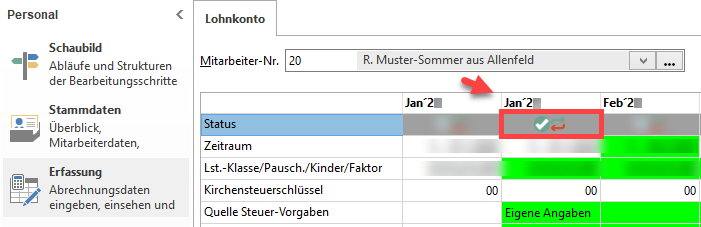
Beitragsnachweise/Beitragsabrechnungen:
Bereits übertragene Beitragsnachweise können nicht mehr abgeändert werden. Änderungen aufgrund von Korrekturabrechnungen werden im nächsten zu übertragenden Beitragsnachweis berücksichtigt. Kontrollieren können Sie dies in den Beitragsabrechnungen der nächsten Übertragung (Datenzusammenstellung aufgrund der Meldung an die Einzugsstelle). Damit die Daten hier bereits vor der Übertragung korrekt ausgewiesen werden, müssen nach einer Abrechnungskorrektur die Daten für die Beitragsabrechnung neu aufgebaut werden. Dieser Neuaufbau erfolgt über Registerkarte: DATEI – INFORMATIONEN – EINSTELLUNGEN – DB-MANAGER – EINZUGSSTELLEN – Schaltfläche: BEARBEITEN – DATEN FÜR BEITRAGSABRECHNUNG ERNEUT AUFBAUEN..
Korrektur der Lohnsteueranmeldung:
Es stehen zwei Varianten für die Meldung an das Finanzamt zur Verfügung. Die entsprechenden Hinterlegungen nehmen Sie über Schaltfläche: PARAMETER – ABRECHNUNG – PARAMETER vor.
Lohnsteuerabführung aus Korrekturen an das Finanzamt
nach Zuflussprinzip melden: Mit dieser Einstellung wird die Lohnsteuer aus Korrekturen immer in dem Monat gemeldet, in dem die Korrektur ausgelöst wurde (z.B. im März wird die Januar-Abrechnung geändert, wodurch sich auch eine geänderte Lohnsteuer ergibt. Die Korrektur der Lohnsteuer wird bei der Lohnsteueranmeldung für März berücksichtigt.).
nach Entstehung melden: Mit dieser Einstellung muss eine korrigierte Lohnsteueranmeldung für den Ursprungsmonat eingereicht werden (z.B. im März wird die Januar-Abrechnung geändert, wodurch sich auch eine geänderte Lohnsteuer ergibt. Es muss nun eine korrigierte Lohnsteueranmeldung für Januar eingereicht werden.).
Beachten Sie:
Welches Prinzip bei welcher Korrektur anzuwenden ist, erfragen Sie bitte bei Ihrem Steuerberater oder zuständigem Finanzamt!
Bevor Sie die Funktion der Lohnkorrektur nutzen können, prüfen Sie bitte, ob im Bereich Stammdaten Lohnarten zwei Lohnarten eingerichtet sind, über welche eine Lohnnachzahlung bzw. Lohnrückforderung, die sich aus der Lohnkorrektur ergibt, abgerechnet werden können. Die Einrichtung dieser Lohnarten finden Sie im Kapitel „Beispiele für Lohnarten“.
Die zwei neu eingerichteten Lohnarten müssen zusätzlich in den Parametern hinterlegt werden. Rufen Sie dazu über die Schaltfläche: PARAMETER – ABRECHNUNG – PARAMETER auf. Hinterlegen Sie in den Feldern Lohnart für Nachzahlung an Mitarbeiter bzw. Lohnart für Rückerstattung vom Mitarbeiter die jeweilige Lohnartennummer.
